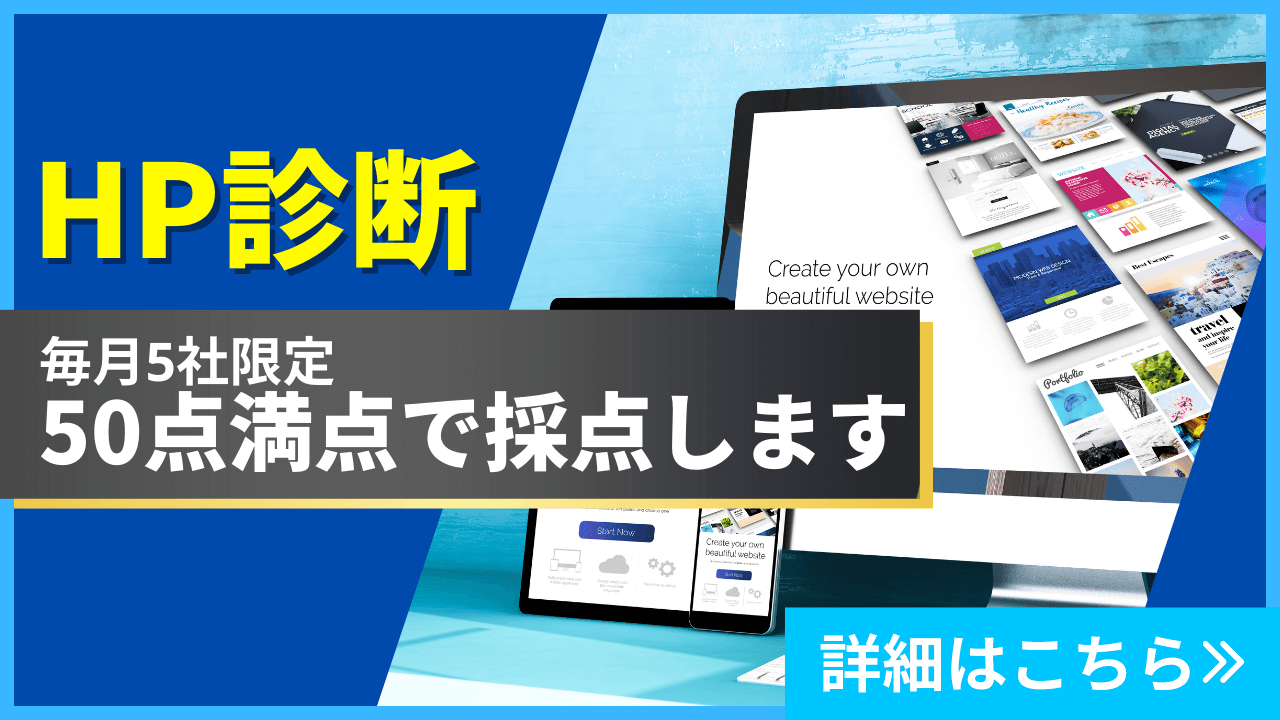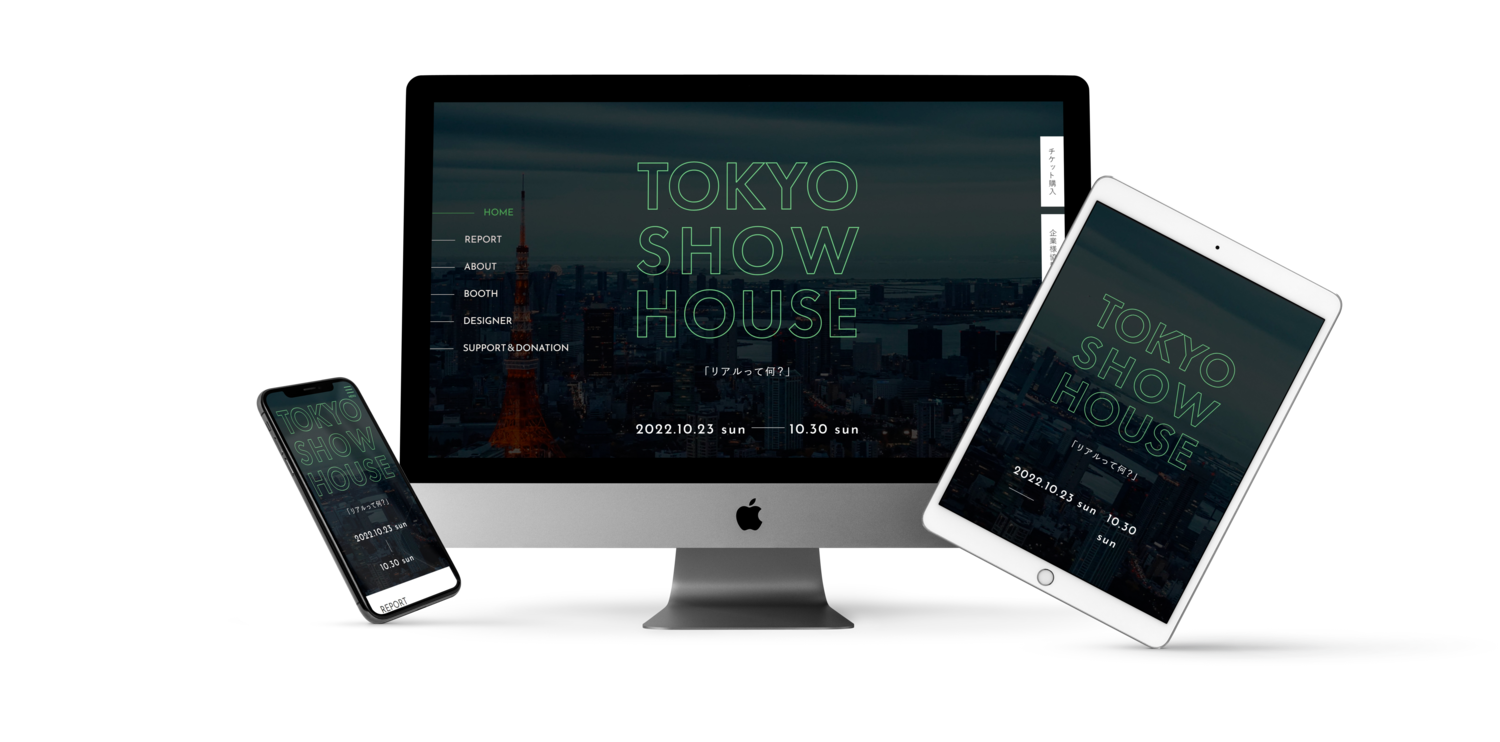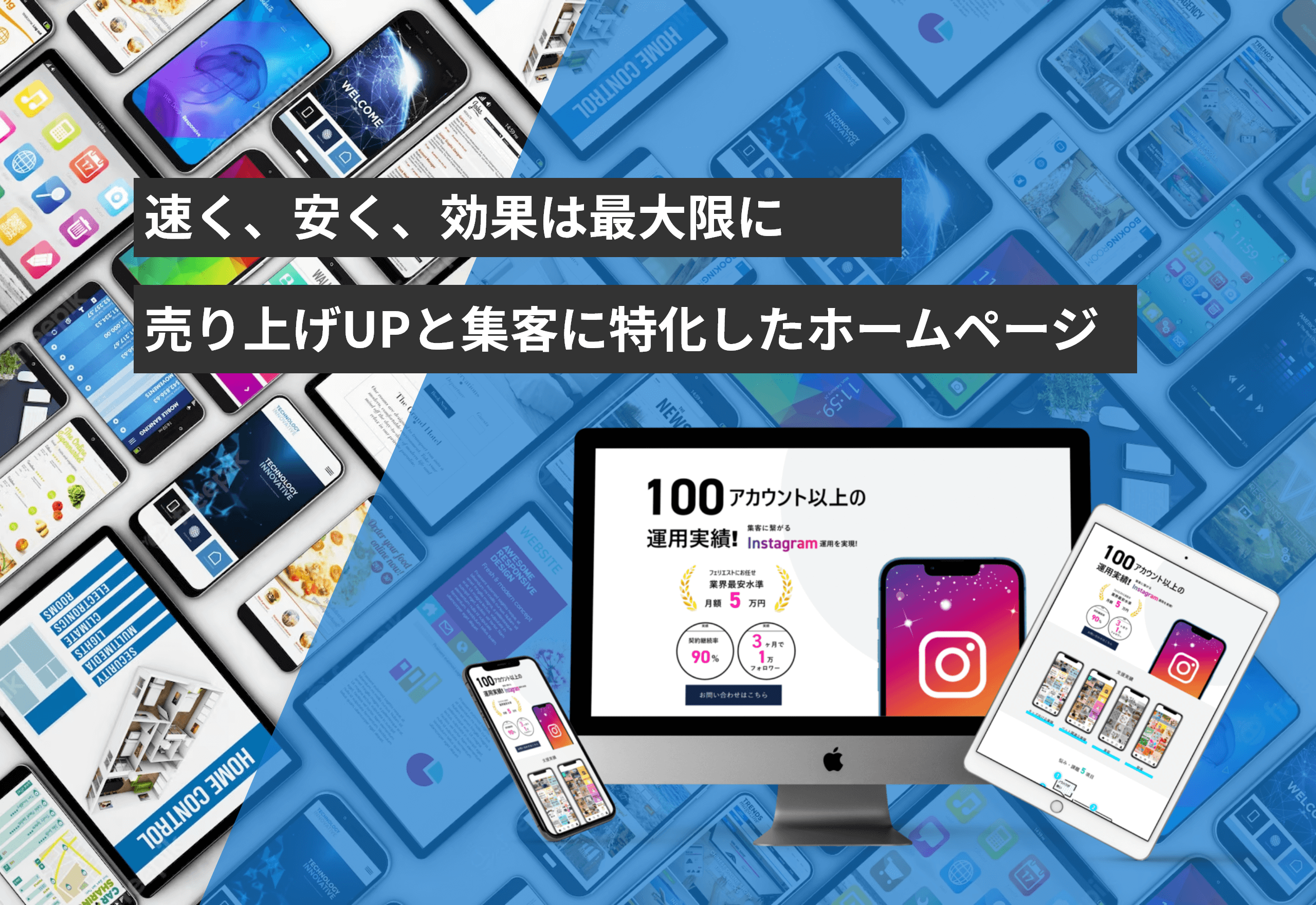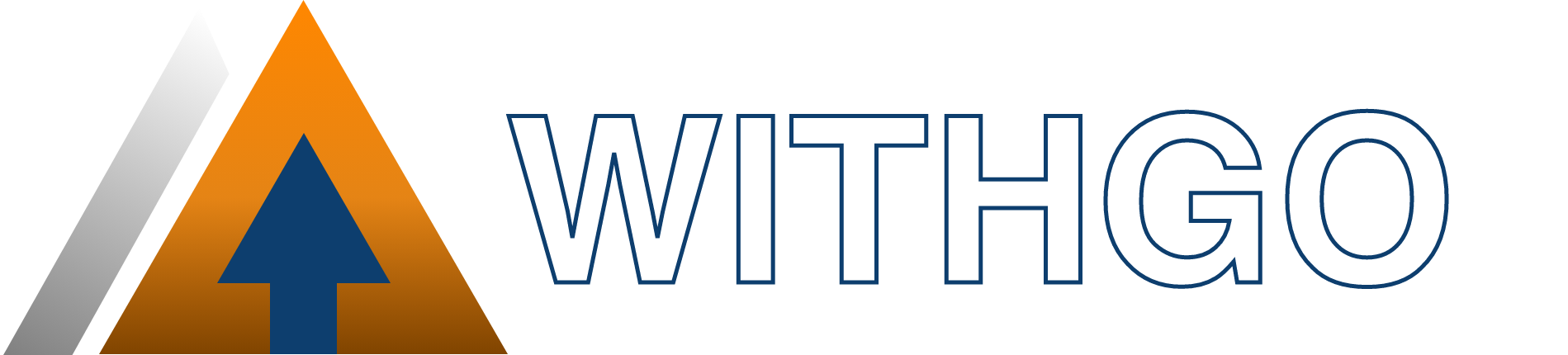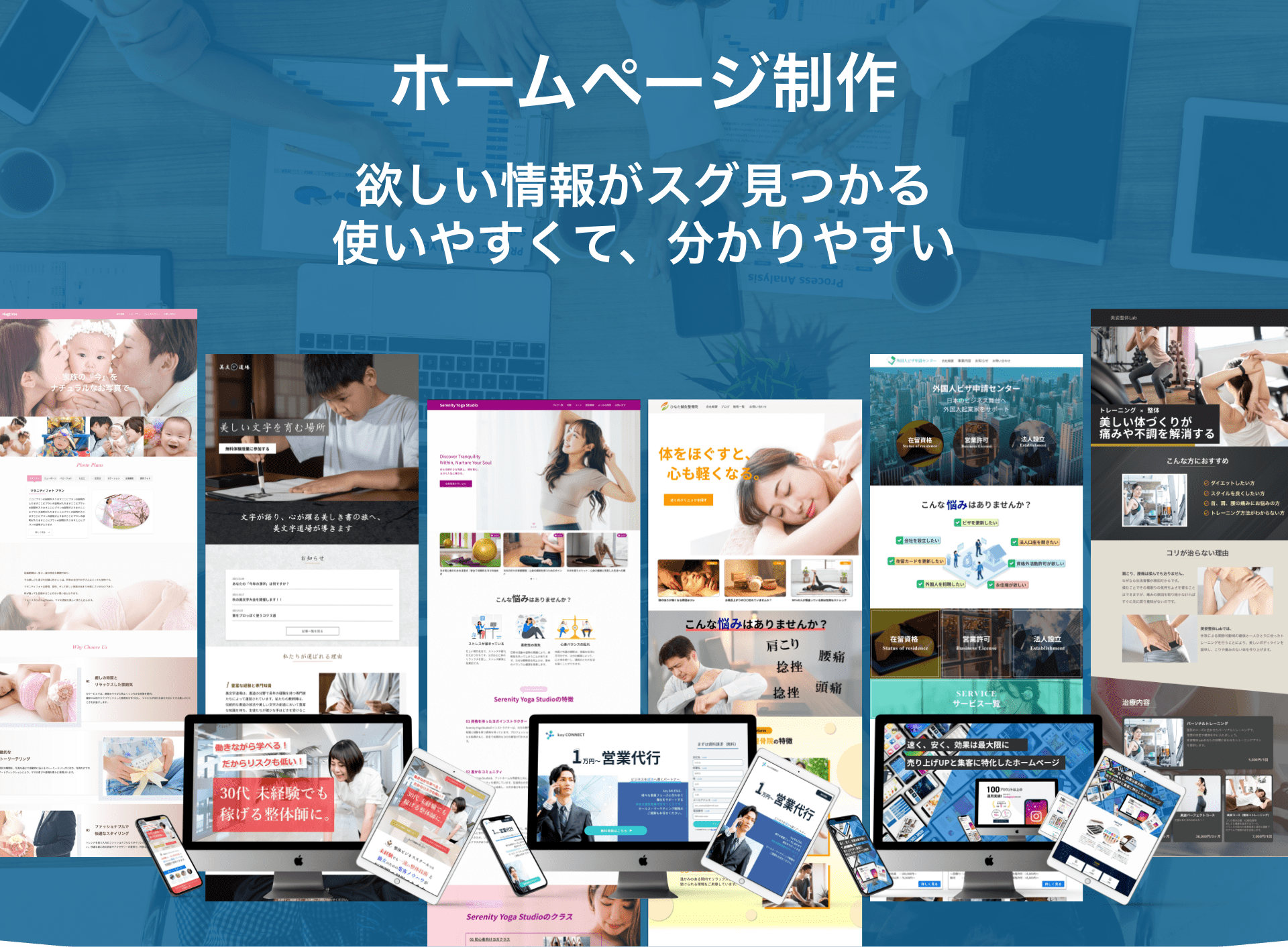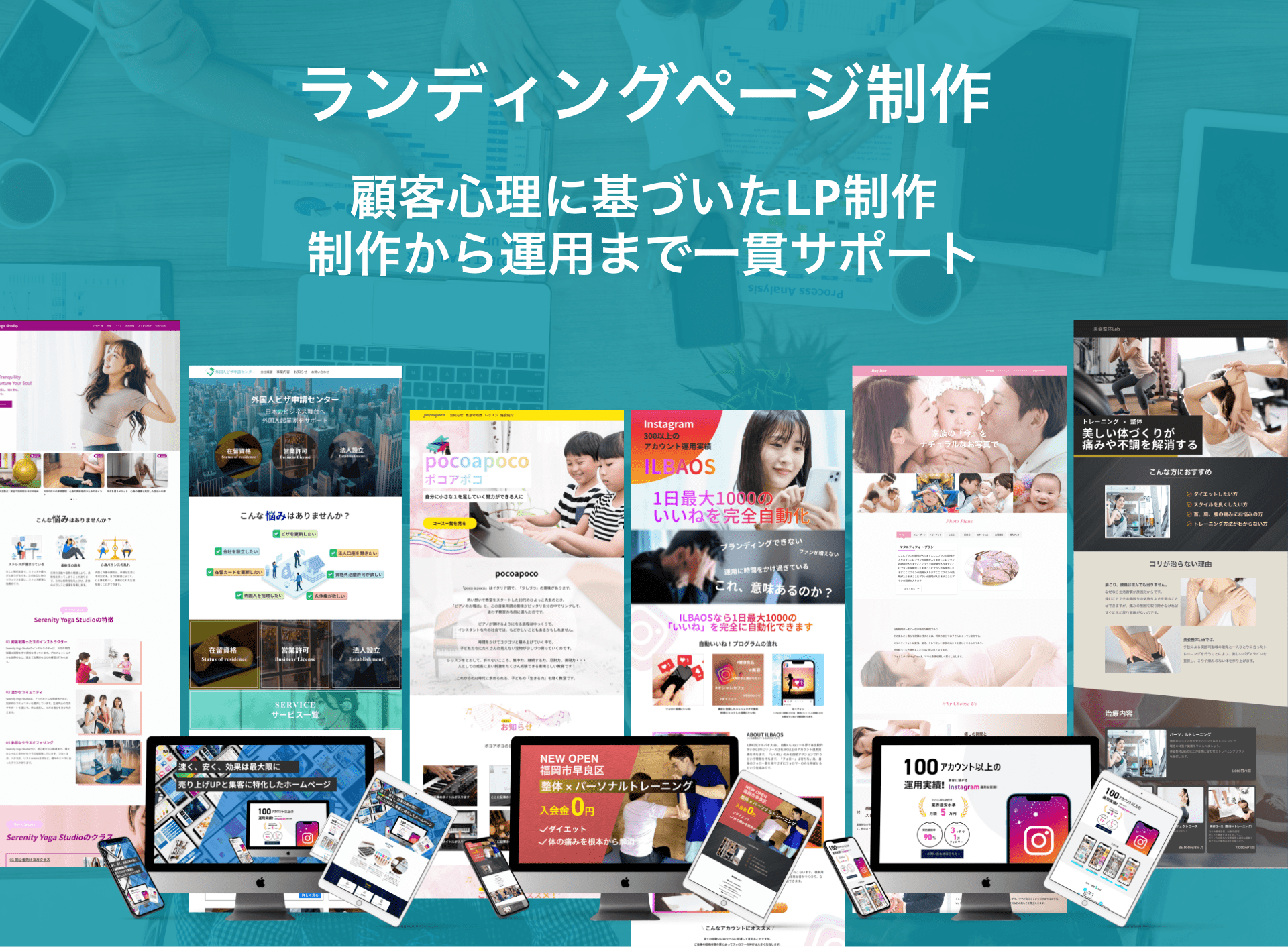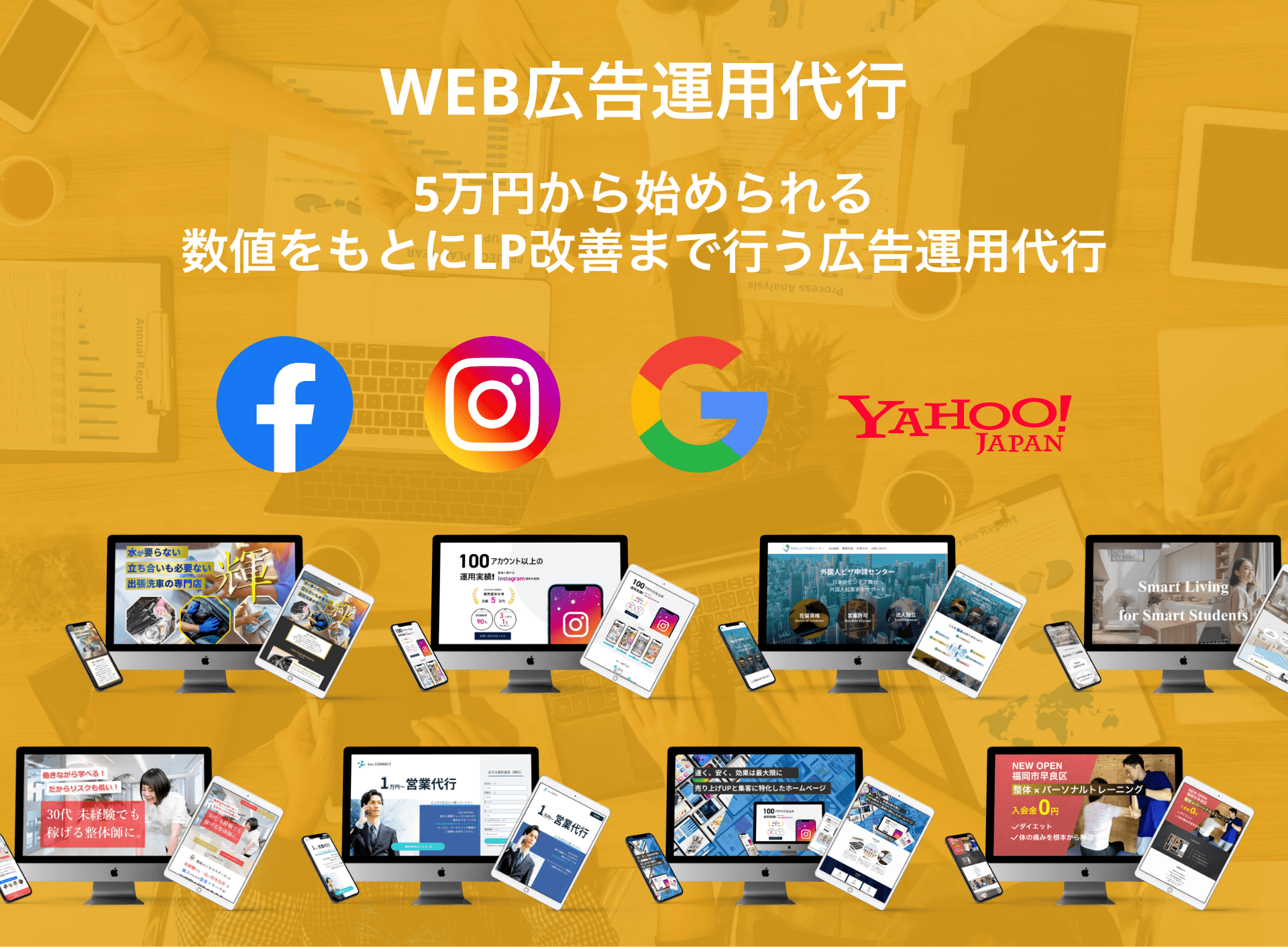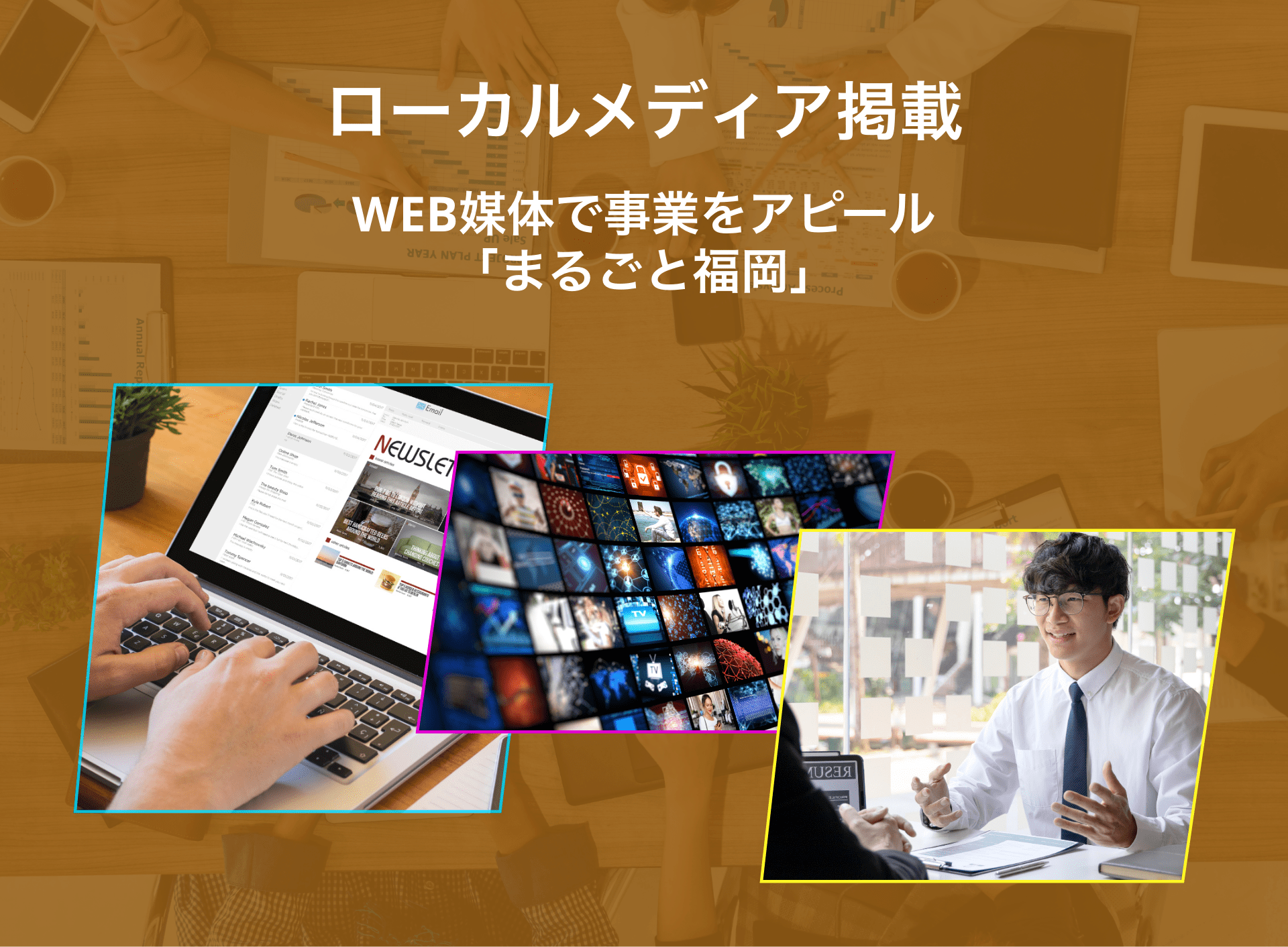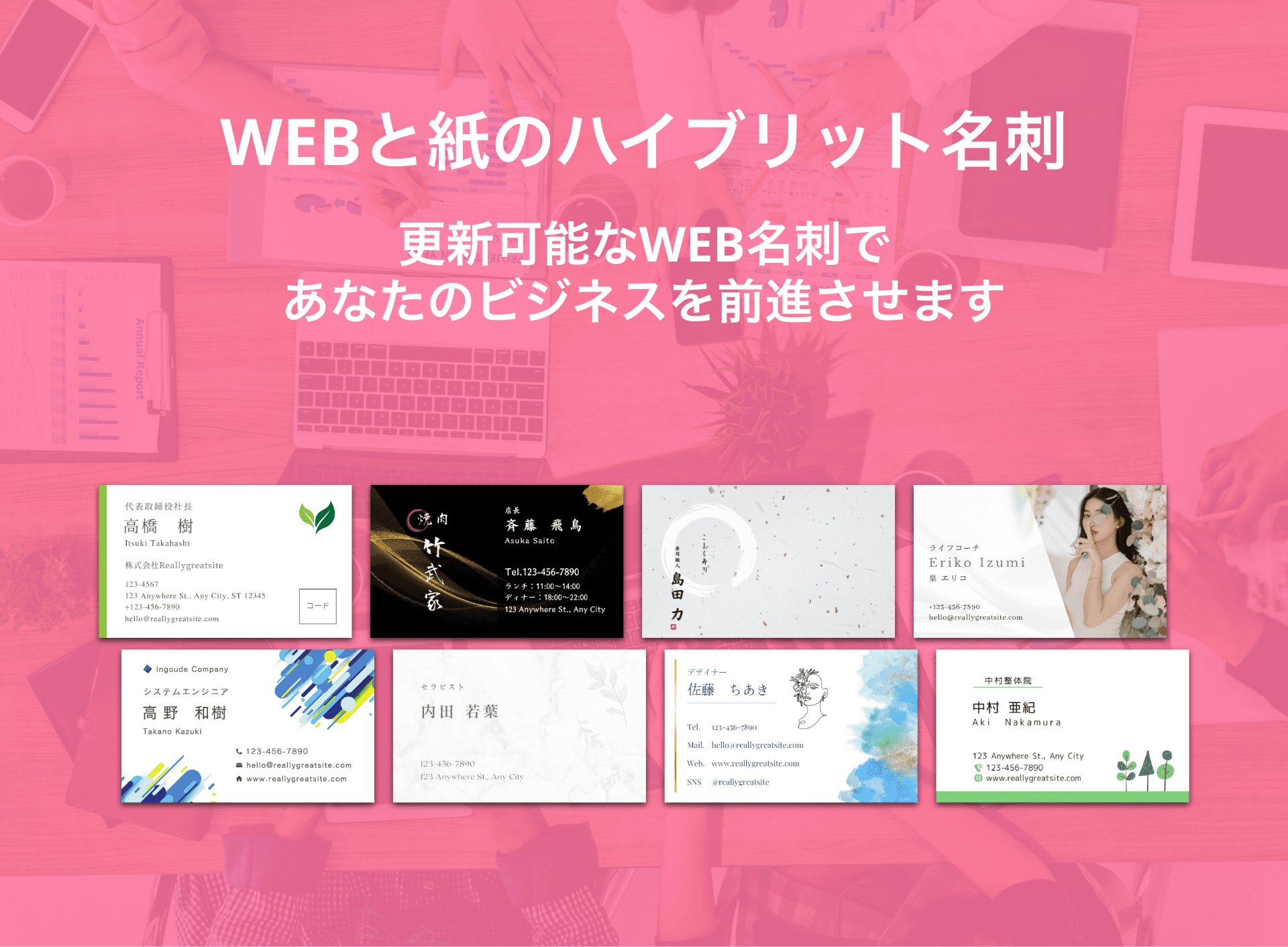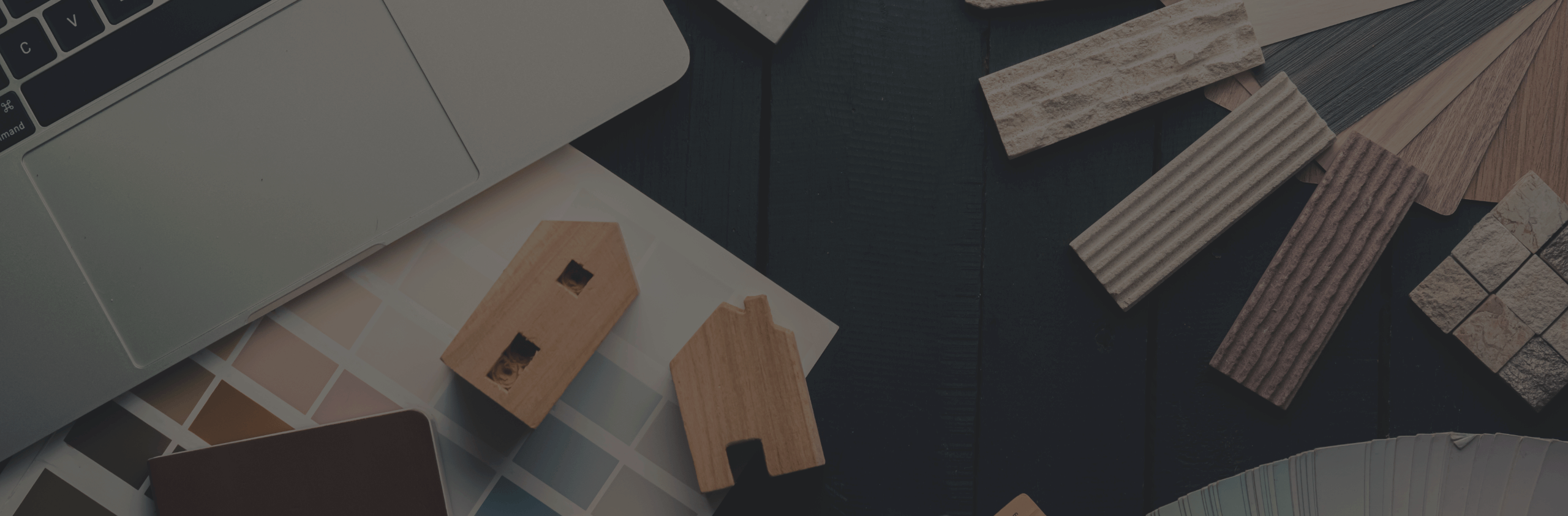Webサイトを運営するなら、ページの表示スピードってめちゃくちゃ大事なポイントですよね。
例えば、自分がWebサイトを見るとき、読み込みが遅いとイライラして読むのをやめたくなったり、ひどい場合はページが開く前に離れちゃうこともありませんか?
実はこれ、データでも証明されていて、クリックしてからページが表示されるまでに時間がかかるほど直帰率が高くなるんです。
しかも、表示スピードがたった1秒遅くなるだけで、その影響はかなり大きいんです。
その原因のひとつが、Webサイトに使っている画像のサイズ。
画像が大きすぎるとサイト全体が重くなって、読み込み速度に悪影響を与えてしまうんですよね。
 たいち
たいちそこで今回は、Webサイトに使う画像を軽量化するのに便利なツールを12個ご紹介します!
画質をほとんど落とさずに容量を減らせるので、ぜひこの記事を参考に試してみてくださいね。
画像の軽量化って?
画像の軽量化とは、その名の通り、画像のデータ容量を小さくすることです。



「軽量化って画質が落ちるんじゃないの?」
と心配する方も多いですが、安心してください!
画質はそのままに、データ容量だけを減らすことができるんです。
軽量化の方法にはいろいろありますが、例えば画像に付いているメタデータを削除したり、容量を圧迫している部分をうまく減らすことで実現できます。
画像軽量化のメリットって?
画像を軽量化すると、Webサイトの読み込み速度が速くなります。
これ、めちゃくちゃ大事なポイント!
最初にお話ししたように、表示速度が1秒遅れるだけで直帰率が上がっちゃうんです。
たとえばこんな感じ↓↓
- 読み込み時間2秒:離脱率9%
- 読み込み時間5秒:離脱率38%
3秒を超えると一気に離脱率が高まり、5秒もかかると4倍近い38%が離れてしまいます。
だからこそ、直帰率を抑えるためには画像軽量化が欠かせないんです!
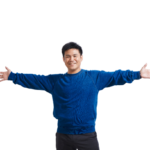
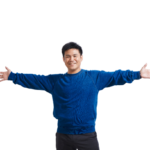
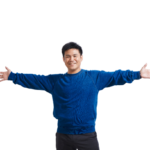
さらに、画像軽量化にはサーバーの負担を減らすというメリットもあります。
サーバーにはストレージの制限があるので、大きな画像をそのまま使うと容量を圧迫してしまいます。
デジカメやスマホで撮った画像って意外と容量が大きいですよね。
その結果、サーバーの大容量プランにアップグレードする必要が出てくることも…。
そんなコストを抑えるためにも、画像軽量化はぜひやっておきたいところ!
それだけじゃなく、画像軽量化はSEO対策にも役立ちます。
ページの表示が速くなると直帰率が下がり、SEO的にも好評価を得られます。
そのうえ、ユーザーがストレスなくページを閲覧できるので、使い勝手も良くなります!
結果的に、売上につながることだってあるんです。
特にランディングページ(LP)では、画像を使った訴求がメインになりますよね。
ページ全体が画像だらけだと、読み込みに時間がかかりがち。
でも画像を軽量化しておけば、直帰率を下げて集客チャンスを逃すリスクを減らせます!
画像軽量化におすすめのツール10選を徹底紹介!
画像の軽量化に役立つ便利なツールを12個ピックアップしました!
どれも簡単に使えるので、自分に合ったツールを見つけてみてくださいね。
Optimizilla
軽量化後の画質を細かく調整したり、仕上がりを確認しながら進められるのが特徴です。
複数枚の画像をZip形式でまとめてダウンロードできるので管理もラクチン。
Tiny PNG
定番中の定番!
名前の通りPNG対応ですが、JPGもOK。
画像をアップロードすれば、自動で圧縮してくれます。
一度に20枚、5MB以下の画像まで処理可能。WordPress用プラグインも便利です!
Kraken.io
クラウドサービスから直接画像をアップロードして軽量化できるのが特徴。
GoogleドライブやDropboxにも対応していて、フォルダごと一括処理も可能。
まとめて軽量化した画像はZip形式でダウンロードできます。
JPEG Optimizer
リサイズ機能付きのシンプルな軽量化ツール。
横幅を指定するだけで簡単に画像サイズを変更できるので便利。
ただし、1枚ずつの処理に特化しており、大量の画像を一気に軽量化するには不向きです。
iLoveIMG
無料で使える多機能ツール!
画像圧縮だけでなく、サイズ変更、切り抜き、ミーム作成など幅広い機能を搭載しています。
無料版では一括で15枚まで対応。
有料プランにすればもっとたくさんの画像を処理できます。
Squoosh
Googleが開発した画像軽量化ツール。
圧縮後の画質を確認しながら調整できるのが強み。
Webアプリとしても利用可能で、オフライン環境でも作業できるのが便利。
ただし、一括処理はできません。
Recompressor
SVG形式の画像にも対応した軽量化ツール。
アイコンや地図などに使うベクター画像を扱う機会が多い方におすすめ!
Compressnow
複数ファイルを一括軽量化できる便利ツール。
圧縮率を自分で調整しながら仕上がりを確認できるのが魅力。
ただし、プレビュー画面が小さい点が少し惜しいところ。
Photoshop
デザインツールの王道。
画像のサイズ変更や解像度調整を簡単に行えます。
一括処理も可能なので、デザイナーにとっては頼れる存在です。
BULK RESIZE
一度に150枚まで画像をリサイズできるツール。
%指定やピクセル指定など柔軟なリサイズ方法が選べるのがポイント。
リサイズでさらに軽量化を目指そう!
画像の軽量化は圧縮だけでなく、リサイズでも可能です。
例えば、1000×800ピクセルの画像を500×400にリサイズするだけで容量がぐっと減ります。
また、WordPressなら「EWWW Image Optimizer」などのプラグインを使うのもアリ!
自動で画像を軽量化してくれるので、手間を省きたい人におすすめです。
これらのツールを駆使して、効率的に画像を軽量化しましょう!